win10屏幕没有图标 如何在Win10桌面上显示图标
更新时间:2023-10-27 17:44:30作者:xiaoliu
win10屏幕没有图标,在使用Win10系统时,有时候会遇到一个令人困扰的问题,就是屏幕上没有任何图标显示,这给我们的操作带来了一定的不便,无法快速访问我们常用的应用程序和文件。如何在Win10桌面上显示图标呢?在本文中我们将介绍一些解决方法,帮助您恢复桌面上的图标,提升操作效率。无论是新手还是有经验的用户,都可以轻松地按照以下步骤进行操作,让桌面重现图标的美丽。
操作方法:
1.在Windows10桌面,右键点击桌面上的空白位置。在弹出的菜单中点击“查看”菜单项。
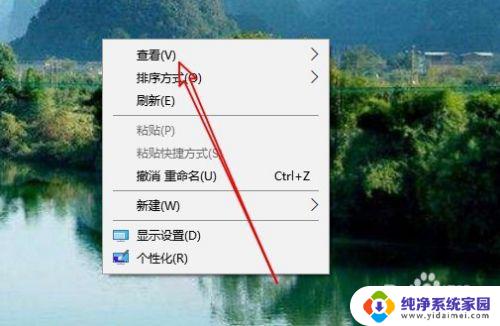
2.然后在打开的查看菜单中找到“显示桌面图标”菜单项即可。
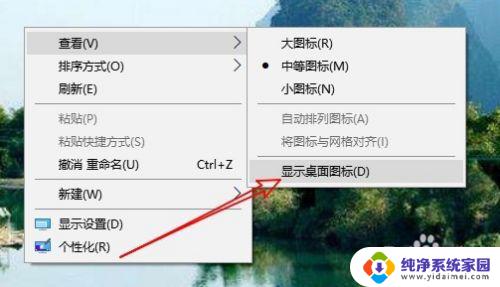
3.这时就可以在Windows10桌面上查看到图标了。
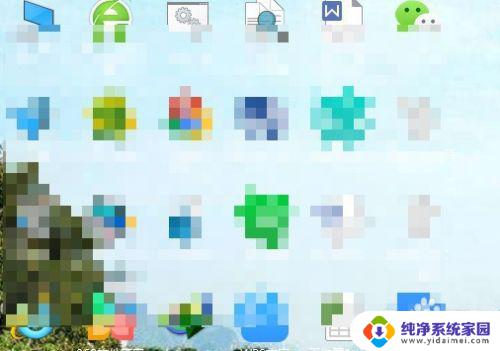
以上就是win10屏幕没有图标的全部内容,如果你也碰到了同样的情况,可以参照小编的方法来处理,希望这些方法能够对你有所帮助。
win10屏幕没有图标 如何在Win10桌面上显示图标相关教程
- win10桌面上没有图标 如何在Win10桌面上显示所有图标
- win10系统怎么调出桌面图标 Win10如何在桌面上显示常用图标
- 电脑只显示图标不显示文字 Win10桌面只有图标没有文字
- win10桌面只显示图标不显示文字 Win10桌面图标只有图标没有文字怎么办
- 桌面图标显示在副屏 如何调整 win10 桌面图标显示在指定的显示器上
- win10桌面上显示此电脑 Win10如何将此电脑图标显示在桌面上
- win10如何在桌面显示此电脑图标 win10显示我的电脑图标的步骤
- win10桌面显示电脑 win10如何在桌面上显示我的电脑图标
- win10显示网络图标 win10网络图标怎么显示在桌面上
- win10桌面控制面板 win10如何在桌面上显示控制面板图标
- 怎么查询电脑的dns地址 Win10如何查看本机的DNS地址
- 电脑怎么更改文件存储位置 win10默认文件存储位置如何更改
- win10恢复保留个人文件是什么文件 Win10重置此电脑会删除其他盘的数据吗
- win10怎么设置两个用户 Win10 如何添加多个本地账户
- 显示器尺寸在哪里看 win10显示器尺寸查看方法
- 打开卸载的软件 如何打开win10程序和功能窗口